공지사항
제 블로그에 자주 들러주시는 분들은 아시겠지만, 이 블로그에는 구글어스(Google Earth), 구글맵(Google Maps), 버추얼어스(Virtual Earth)에 관한 글들이 많습니다. 사실, 이런 서비스로 인한 충격으로 인해 이 블로그를 시작하게 된 것이기 때문에 당연할 겁니다. (좌측에 있는 아이콘 바로 밑을 읽어보세요)
근데, 아직도 우리나라에는 이들 서비스를 잘 모르시는 분들이 많습니다. 혹시 아신다고 해도 한 두번 자기 집 근처나 유명한 곳 둘러보고선 "와~~ 대단하네..." 이렇게 감탄하고는 그냥 잊어버리는 분이 대부분이십니다.
여러가지 이유가 있겠지만, 기본적으로 아직까지 우리나라에선 이들 서비스에서 우리나라 지역의 도로지도가 없는 것이 가장 큰 이유라고 생각합니다. 우리나라 지명이 거의 없다보니 어디를 찾기도 힘들고, 도로지도가 없는 상태로는 이들 서비스가 제공하는 고차원의 기능을 거의 활용할 수 없기 때문입니다.
사정이 이렇다보니, 가끔 메뉴설명이나 일부 기능에 대해 설명한 건 있습니다만, 구글어스에 대한 안내 자료도 변변한 게 별로 없습니다. 그래서 간단하게나마 구글어스에 대한 전반적인 설명, 그리고 위성영상, 정사항공사진 등이 무엇인지 잘 모르는 분들을 위한 약간의 가이드를 작성해 보려고 합니다.
혹시 제가 빠뜨렸거나, 틀린 게 있다면 여기에 코멘트해주시면 감사하겠습니다.
====
구글어스 홈페이지
http://earth.google.com/에 들어가면 됩니다. 한글이 안나올 경우, 오른쪽 윗부분을 보시면 언어선택부분이 있으니 참고하시면 됩니다. 사실, 이 홈페이지에 들어가서 자세히 읽어보시기만 하면, 이 글을 더 이상 읽으실 필요도 없습니다.

구글어스 한글판 다운로드 및 업데이트
구글어스는 여기 들어가시면 다운로드 받으실 수 있습니다. 한글판이 따로 있는 것은 아니며, 현재 윈도환경이 한글로 설정되어 있으면 당연히 한글메뉴가 나타납니다. 혹시 한글이 아닐 경우에는 메뉴에서 Tools(도구) -> Options(옵션) 을 누르고 들어가서, General(일반) 탭을 누르면 Language Setting이 있으니 한국어로 설정하시면 됩니다.
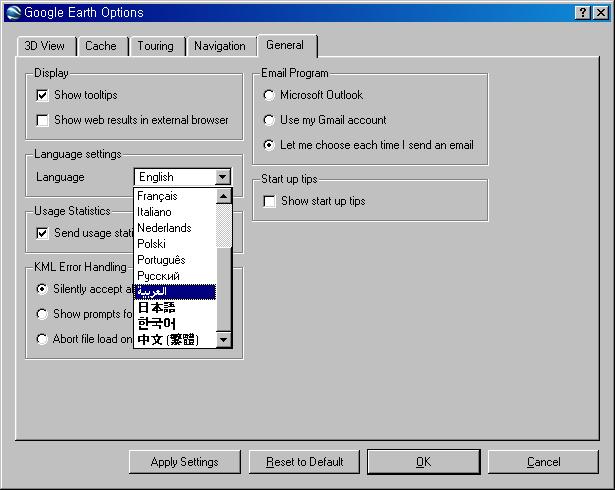
참고로, 구글어스가 사용하는 한글폰트가 마음에 안드신다면 구글어스 한글판 폰트 바꾸기를 눌러보세요.
구글어스는 예고없이 자동 업데이트 되므로 그냥 사용하시면 최신 버전입니다. 즉, 업그레이드에 신경쓰실 필요 없습니다.그래도 확인해 보고 싶으시다면 "도움말(H)" -> "온라인 업데이트 확인"을 누르시면 됩니다. 참고로 제가 글을 쓰고 있는 지금 현재의 구글어스 버전은 4.2.0205.5730입니다.
구글어스에 사용되는 데이터
구글어스에는 여러가지 데이터가 사용되고 있습니다. 위성영상, 항공사진, 3차원 모델, 도로지도 등이 대표적입니다. 이중에서 구글이 직접 생산하는 자료는? 아무것도 없습니다. 별도의 자료 제작사들과 라이센스 계약을 체결하여 구글어스로 제공하는 것 뿐입니다.
구글어스 화면 아래에 보면 아래와 같은 글들이 나타나는데, 이것이 현재 화면내에 나타난 자료들의 저작권을 가진 회사 내역입니다. 이리저리 화면을 움직이다보면, 이 내용이 변하는 것을 보실 수 있습니다.

위성영상이나 정사항공사진 등은 실시간으로 촬영되는 것이 아닙니다.아주 가끔씩만 갱신이 되는데, 가장 최근에 촬영된 영상이래야 3-6개월 정도 지난 것이고, 5년 정도 경과된 것도 있습니다. (자세한 내용은 여기를 참고하세요.)
구글어스에 어떠한 자료가 사용되는지에 대해 자세히 알고 싶으시면 영상부분, 지형/3차원모델부분 , 도로지도 및 기타 부분을 확인해 보시기 바랍니다.
구글어스는 아주 편하고 다양한 방법으로 화면을 제어할 수 있습니다. 먼저 좌측 위에 있는 검색부분부터 보시죠.
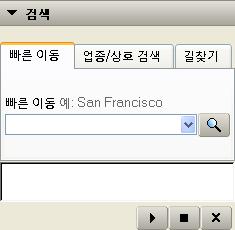
"빠른 이동" 부분과 "업종/상호 검색" 등을 통해 검색을 하고 그 위치로 바로 이동을 할 수 있습니다. 한글도 입력할 수 있습니다. 다만, 한글지명이 많지 않기 때문에 국가이름 및 대도시 정도만 가능합니다. "샌프란시스코, restaurant"이라고 치면, 해당 지역의 식당들을 검색할 수 있습니다.
이 상태에서 맨아래에 있는 삼각형 버튼을 누르면, 검색된 위치를 하나씩 돌아가면서 자동으로 순회공연해 줍니다. x 를 누르면 모든 리스트들이 삭제되고요.
삼각형을 눌러 순회공연해주는 기능은 공통입니다. 예를 들어 "검색(search)" 페인 바로 밑에 "위치(Location)" 페인이 있는데, 그 속의 내위치 -> SightSeeing을 선택한 후 삼각형을 누르면 그랜드캐년부터 시작해서 구글어스에서 볼만한 명소를 순회공연해줍니다.
====
어떤 지역에 가서 그 지역을 자세히 관찰할 때에는 아래 그림과 같은 콘트롤이 제격입니다. 위에 있는 가로막대는 내려보는 각도를 조정하는데 사용합니다. 좌우 끝에 있는 x라고 쓰여진 박스를 더블클릭하는 것도 쓸만한 기능입니다. 우측에 있는 막대는 확대 축소하는데 사용합니다. 네모난 박스의 기능도 비슷하고요.
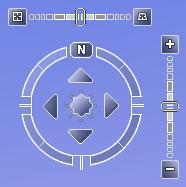
특히, 가운데 동그라미처럼 생긴 콘트롤이 많은 기능이 있습니다. 바깥쪽 원을 드래깅하면 바라보는 방향이 바뀝니다. 동서남북으로 돌아가면서 보는데 쓸 수 있죠. N이라고 쓰여진 박스를 더블클릭하면 북쪽방향으로 정렬이 됩니다.
가운데 있는 네개의 삼각형과 8각형 별은 수평이동하는데 사용됩니다. 직접 해보시면 금방 이해가 됩니다.
여기서 팁!! 마우스 가운데 휠을 누른 상태에서 마우스를 이리저리 움직여보세요!
하지만, 구글어스를 가장 편하게 콘트롤하는 방법은 따로 있습니다. SpaceNavigator를 사용하는 방법이죠. 저는 8만 5천원이나 되는 거금을 주고 하나 샀습니다.
구글어스에서 발견한 위치를 기록하거나 다른 사람과 공유할 수 있습니다. 구글어스 메인화면 위에 아래 그림처럼 생긴 툴바가 있는데, 이중에서 2 - 5번째가 이러한 용도로 사용됩니다.

2번째에 있는 핀 모양은 위치표지(placemark)를 만드는데 사용되고, 3번째 있는 육각형은 다각형을 생성하는데 사용되며, 4번째 있는 건 선을 만드는데 사용됩니다.
이러한 도형들이 만들어지면, "내 위치"에 저장됩니다. 만들어진 것을 우측마우스로 클릭한 뒤, "다른 이름으로 저장"을 선택하면 KML 파일로 저장됩니다. 저장된 파일은 다른 사람들과 공유할 수 있습니다. 자세한 사항은 구글어스에서 관심장소를 공유하는 방법을 참고하시기 바랍니다.
구글 스카이(Sky)는 구글어스가 4.2로 버전업될 때 추가된 기능입니다. 사실은 Sky보다 Universe가 더 어울릴 겁니다. 먼저 우주(밤하늘)을 탐색하는 기능이니까요. 툴바 맨 오른쪽에 있는 토성이 그려져 있는 아이콘을 누르거나, "보기" -> "스카이 모드로 전환"을 선택하면 구글 스카이로 바뀌게 됩니다.
구글스카이는 별자리 뿐만 아니라, 허블 망원경을 비롯한 여러가지 센서를 이용해 촬영한, 별, 성운, 우리 은하계, 외부 은하계를 탐색해 볼 수 있고, 관련된 과학적 배경도 읽을 수 있습니다.
아래는 "뒷마당의 천문학" -> "별자리" 와 "역사적스카이 지도" -> "헤벨리우스 별자리" 등 단 두개 레이어만 켰을 때 나타나는 모습입니다.
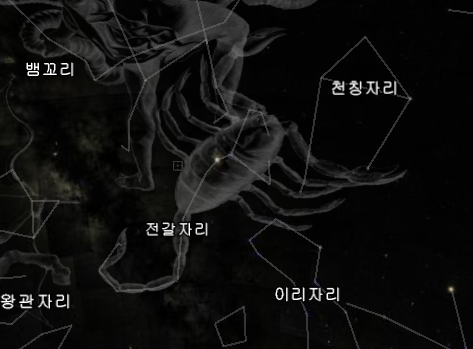
아래는 안드로메다 은하입니다. 화면을 일부러 작게해서 그렇지 실제 구글스카이에선 훨씬 더 자세하게 관찰할 수 있습니다.
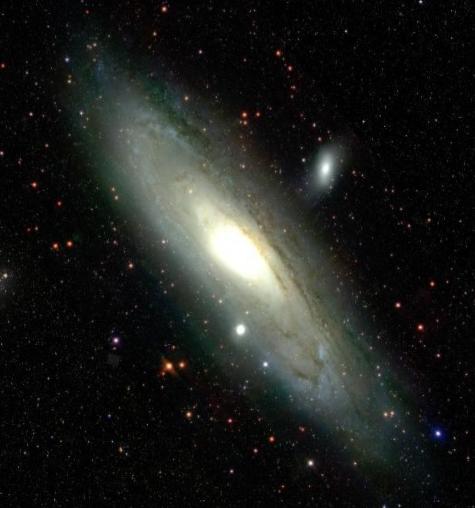
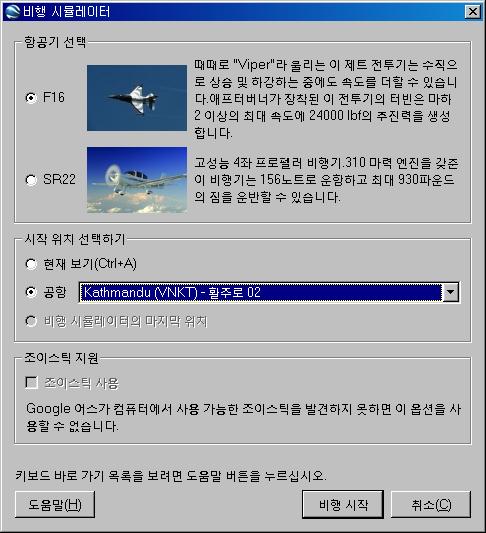
자세한 사용법은 예전 블로그에 올린 글을 참고하시기 바랍니다.
====
이걸로 마무리 지어야겠습니다. 너무 간략히 소개해서 빠진 게 많을 듯 싶습니다. 혹시 "이건 꼭 추가해야 한다"라고 말씀해 주시면 추가를 심각히 고려해 보도록 하겠습니다.
이글이 공지인 관계로 댓글을 달지 못합니다. 여기에 댓글을 부탁드립니다.
민, 푸른하늘
근데, 아직도 우리나라에는 이들 서비스를 잘 모르시는 분들이 많습니다. 혹시 아신다고 해도 한 두번 자기 집 근처나 유명한 곳 둘러보고선 "와~~ 대단하네..." 이렇게 감탄하고는 그냥 잊어버리는 분이 대부분이십니다.
여러가지 이유가 있겠지만, 기본적으로 아직까지 우리나라에선 이들 서비스에서 우리나라 지역의 도로지도가 없는 것이 가장 큰 이유라고 생각합니다. 우리나라 지명이 거의 없다보니 어디를 찾기도 힘들고, 도로지도가 없는 상태로는 이들 서비스가 제공하는 고차원의 기능을 거의 활용할 수 없기 때문입니다.
사정이 이렇다보니, 가끔 메뉴설명이나 일부 기능에 대해 설명한 건 있습니다만, 구글어스에 대한 안내 자료도 변변한 게 별로 없습니다. 그래서 간단하게나마 구글어스에 대한 전반적인 설명, 그리고 위성영상, 정사항공사진 등이 무엇인지 잘 모르는 분들을 위한 약간의 가이드를 작성해 보려고 합니다.
혹시 제가 빠뜨렸거나, 틀린 게 있다면 여기에 코멘트해주시면 감사하겠습니다.
====
구글어스 홈페이지
http://earth.google.com/에 들어가면 됩니다. 한글이 안나올 경우, 오른쪽 윗부분을 보시면 언어선택부분이 있으니 참고하시면 됩니다. 사실, 이 홈페이지에 들어가서 자세히 읽어보시기만 하면, 이 글을 더 이상 읽으실 필요도 없습니다.

구글어스 한글판 다운로드 및 업데이트
구글어스는 여기 들어가시면 다운로드 받으실 수 있습니다. 한글판이 따로 있는 것은 아니며, 현재 윈도환경이 한글로 설정되어 있으면 당연히 한글메뉴가 나타납니다. 혹시 한글이 아닐 경우에는 메뉴에서 Tools(도구) -> Options(옵션) 을 누르고 들어가서, General(일반) 탭을 누르면 Language Setting이 있으니 한국어로 설정하시면 됩니다.
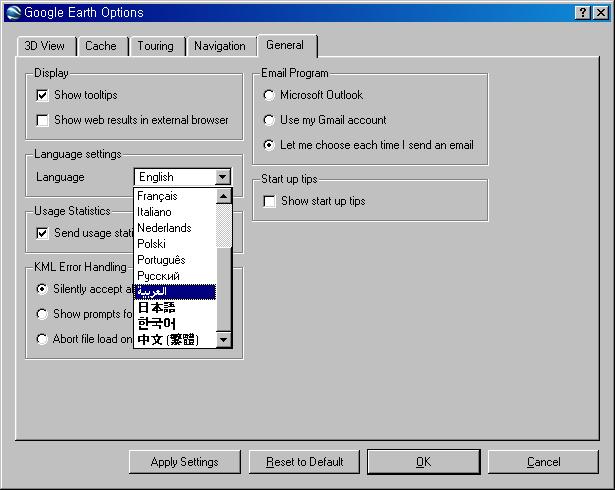
참고로, 구글어스가 사용하는 한글폰트가 마음에 안드신다면 구글어스 한글판 폰트 바꾸기를 눌러보세요.
구글어스는 예고없이 자동 업데이트 되므로 그냥 사용하시면 최신 버전입니다. 즉, 업그레이드에 신경쓰실 필요 없습니다.그래도 확인해 보고 싶으시다면 "도움말(H)" -> "온라인 업데이트 확인"을 누르시면 됩니다. 참고로 제가 글을 쓰고 있는 지금 현재의 구글어스 버전은 4.2.0205.5730입니다.
구글어스에 사용되는 데이터
구글어스에는 여러가지 데이터가 사용되고 있습니다. 위성영상, 항공사진, 3차원 모델, 도로지도 등이 대표적입니다. 이중에서 구글이 직접 생산하는 자료는? 아무것도 없습니다. 별도의 자료 제작사들과 라이센스 계약을 체결하여 구글어스로 제공하는 것 뿐입니다.
구글어스 화면 아래에 보면 아래와 같은 글들이 나타나는데, 이것이 현재 화면내에 나타난 자료들의 저작권을 가진 회사 내역입니다. 이리저리 화면을 움직이다보면, 이 내용이 변하는 것을 보실 수 있습니다.

위성영상이나 정사항공사진 등은 실시간으로 촬영되는 것이 아닙니다.아주 가끔씩만 갱신이 되는데, 가장 최근에 촬영된 영상이래야 3-6개월 정도 지난 것이고, 5년 정도 경과된 것도 있습니다. (자세한 내용은 여기를 참고하세요.)
구글어스에 어떠한 자료가 사용되는지에 대해 자세히 알고 싶으시면 영상부분, 지형/3차원모델부분 , 도로지도 및 기타 부분을 확인해 보시기 바랍니다.
화면제어 방법
구글어스는 아주 편하고 다양한 방법으로 화면을 제어할 수 있습니다. 먼저 좌측 위에 있는 검색부분부터 보시죠.
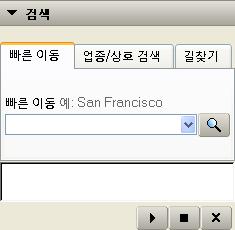
"빠른 이동" 부분과 "업종/상호 검색" 등을 통해 검색을 하고 그 위치로 바로 이동을 할 수 있습니다. 한글도 입력할 수 있습니다. 다만, 한글지명이 많지 않기 때문에 국가이름 및 대도시 정도만 가능합니다. "샌프란시스코, restaurant"이라고 치면, 해당 지역의 식당들을 검색할 수 있습니다.
이 상태에서 맨아래에 있는 삼각형 버튼을 누르면, 검색된 위치를 하나씩 돌아가면서 자동으로 순회공연해 줍니다. x 를 누르면 모든 리스트들이 삭제되고요.
삼각형을 눌러 순회공연해주는 기능은 공통입니다. 예를 들어 "검색(search)" 페인 바로 밑에 "위치(Location)" 페인이 있는데, 그 속의 내위치 -> SightSeeing을 선택한 후 삼각형을 누르면 그랜드캐년부터 시작해서 구글어스에서 볼만한 명소를 순회공연해줍니다.
====
어떤 지역에 가서 그 지역을 자세히 관찰할 때에는 아래 그림과 같은 콘트롤이 제격입니다. 위에 있는 가로막대는 내려보는 각도를 조정하는데 사용합니다. 좌우 끝에 있는 x라고 쓰여진 박스를 더블클릭하는 것도 쓸만한 기능입니다. 우측에 있는 막대는 확대 축소하는데 사용합니다. 네모난 박스의 기능도 비슷하고요.
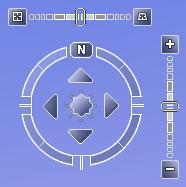
특히, 가운데 동그라미처럼 생긴 콘트롤이 많은 기능이 있습니다. 바깥쪽 원을 드래깅하면 바라보는 방향이 바뀝니다. 동서남북으로 돌아가면서 보는데 쓸 수 있죠. N이라고 쓰여진 박스를 더블클릭하면 북쪽방향으로 정렬이 됩니다.
가운데 있는 네개의 삼각형과 8각형 별은 수평이동하는데 사용됩니다. 직접 해보시면 금방 이해가 됩니다.
여기서 팁!! 마우스 가운데 휠을 누른 상태에서 마우스를 이리저리 움직여보세요!
하지만, 구글어스를 가장 편하게 콘트롤하는 방법은 따로 있습니다. SpaceNavigator를 사용하는 방법이죠. 저는 8만 5천원이나 되는 거금을 주고 하나 샀습니다.
위치 기록하기/공유하기/KML
구글어스에서 발견한 위치를 기록하거나 다른 사람과 공유할 수 있습니다. 구글어스 메인화면 위에 아래 그림처럼 생긴 툴바가 있는데, 이중에서 2 - 5번째가 이러한 용도로 사용됩니다.
2번째에 있는 핀 모양은 위치표지(placemark)를 만드는데 사용되고, 3번째 있는 육각형은 다각형을 생성하는데 사용되며, 4번째 있는 건 선을 만드는데 사용됩니다.
이러한 도형들이 만들어지면, "내 위치"에 저장됩니다. 만들어진 것을 우측마우스로 클릭한 뒤, "다른 이름으로 저장"을 선택하면 KML 파일로 저장됩니다. 저장된 파일은 다른 사람들과 공유할 수 있습니다. 자세한 사항은 구글어스에서 관심장소를 공유하는 방법을 참고하시기 바랍니다.
기타 재미있는 기능 1 - 구글스카이
구글 스카이(Sky)는 구글어스가 4.2로 버전업될 때 추가된 기능입니다. 사실은 Sky보다 Universe가 더 어울릴 겁니다. 먼저 우주(밤하늘)을 탐색하는 기능이니까요. 툴바 맨 오른쪽에 있는 토성이 그려져 있는 아이콘을 누르거나, "보기" -> "스카이 모드로 전환"을 선택하면 구글 스카이로 바뀌게 됩니다.
구글스카이는 별자리 뿐만 아니라, 허블 망원경을 비롯한 여러가지 센서를 이용해 촬영한, 별, 성운, 우리 은하계, 외부 은하계를 탐색해 볼 수 있고, 관련된 과학적 배경도 읽을 수 있습니다.
아래는 "뒷마당의 천문학" -> "별자리" 와 "역사적스카이 지도" -> "헤벨리우스 별자리" 등 단 두개 레이어만 켰을 때 나타나는 모습입니다.
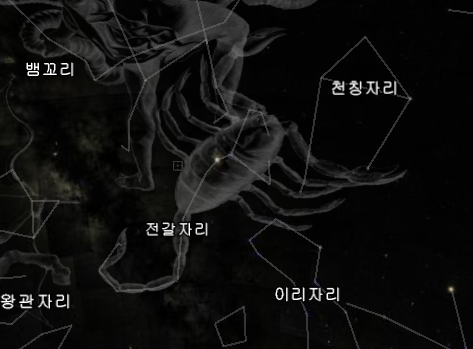
아래는 안드로메다 은하입니다. 화면을 일부러 작게해서 그렇지 실제 구글스카이에선 훨씬 더 자세하게 관찰할 수 있습니다.
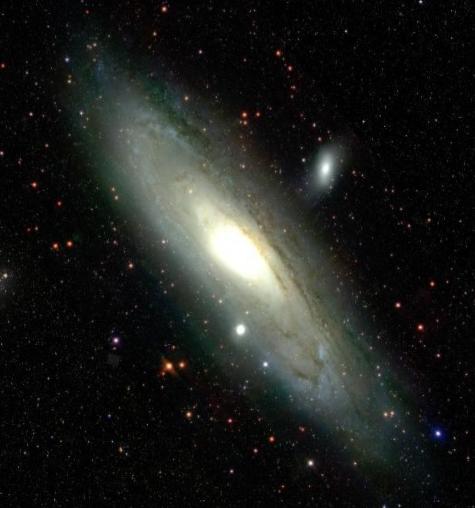
기타 재미있는 기능 2 - 비행 시뮬레이터
비행 시뮬레이터 기능은 4.2로 버전 업될 때 이스터에그로 숨겨진 기능입니다. 그래서 한번도 실행시켜보지 않은 경우, 메뉴에도 나타나지 않습니다. Cntl+Alt+A를 누르면 다음과 같은 설정화면이 보이고, "비행시작"을 누르면 시작됩니다.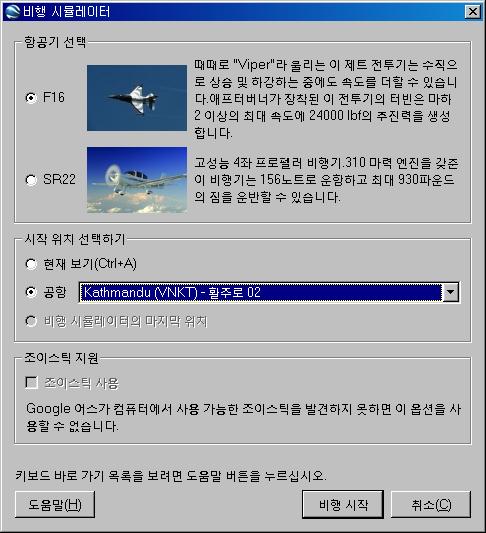
자세한 사용법은 예전 블로그에 올린 글을 참고하시기 바랍니다.
====
이걸로 마무리 지어야겠습니다. 너무 간략히 소개해서 빠진 게 많을 듯 싶습니다. 혹시 "이건 꼭 추가해야 한다"라고 말씀해 주시면 추가를 심각히 고려해 보도록 하겠습니다.
이글이 공지인 관계로 댓글을 달지 못합니다. 여기에 댓글을 부탁드립니다.
민, 푸른하늘